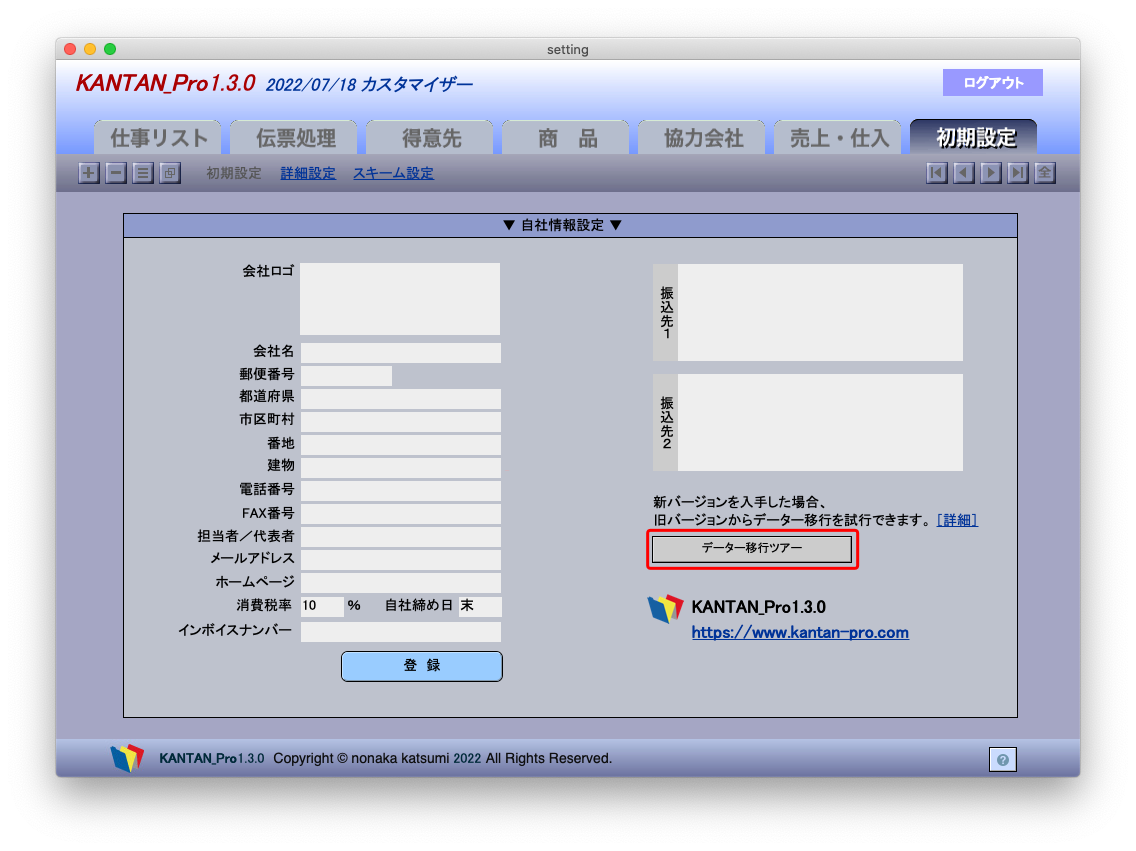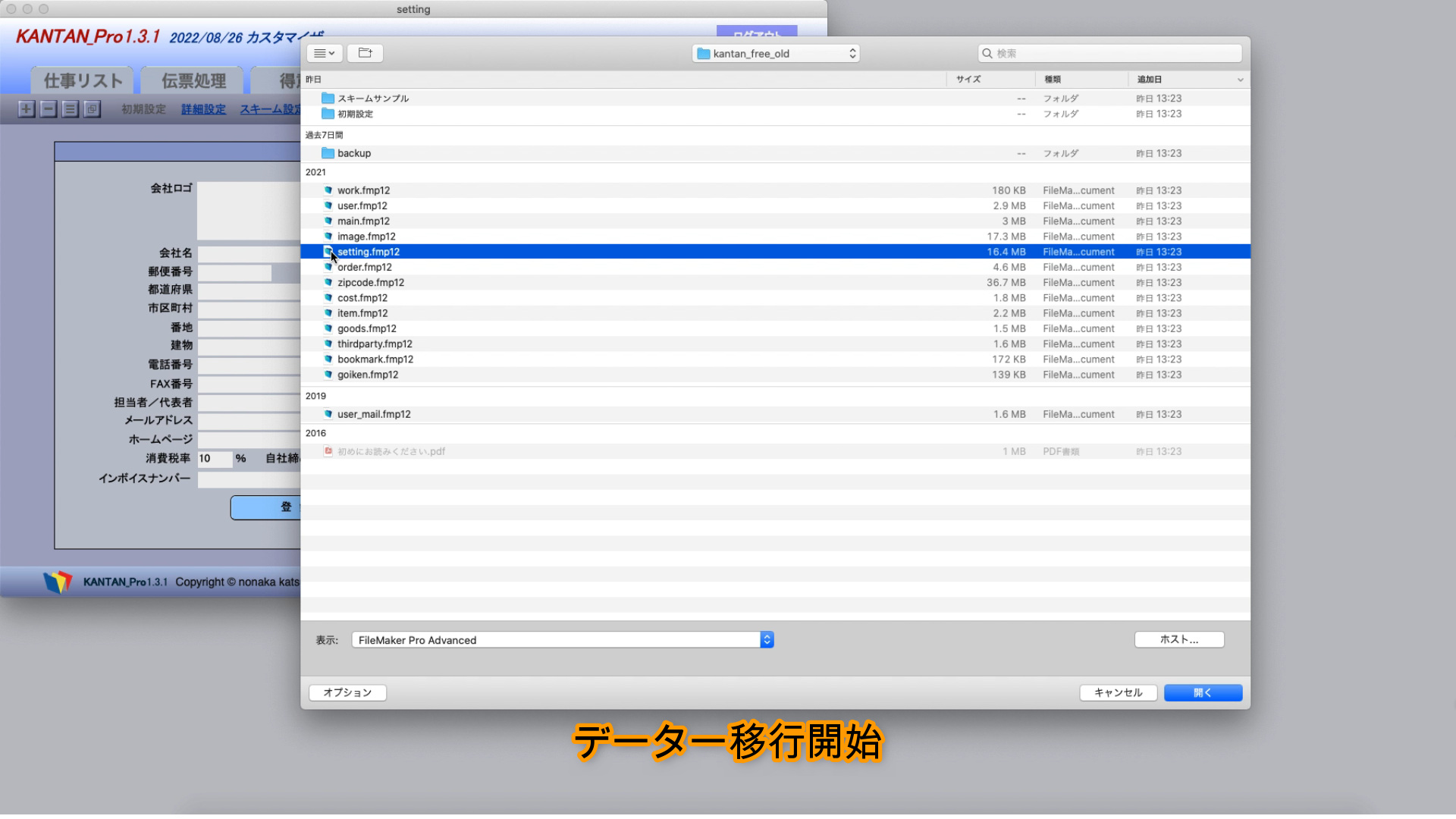古いカンタンProからのデーター移行

古いバージョンのカンタンProからカンタンPro1.3にデーターを移行する方法を説明します。
移行手順
前提としてカンタンPro1.3の最新バージョンをダウンロードして起動しているものとします。詳しくはマニュアルのカンタンProのはじめ方を御覧ください。
- カンタンPro最新版を入手。
- FileMakerProが起動していたら終了する。
- 新・旧版のバックアップをとる。
- カンタンPro最新版のmain.fmp12をダブルクリックして起動。
- 利用規約に同意したら初期設定が表示される。
※ 移行ツアー中、旧版の各ファイルを開くので旧版のファイルの位置を確認しておいてください。
※ 旧版を開くときに旧版のアカウント名とパスワード情報を要求される場合があります。
※ 移行元のバージョンによっては存在しないファイルがあります。その場合は、「キャンセル」を押して次に進んでください。
※ 途中で間違えたり移行がうまく行かなかった場合は最初からやり直します。
順次移行するファイルごとにSTEP3〜4を繰り返します。(v1.3.4以降)
※ 最後に正常にデーター移行できたかどうか確認してください。
※ データー移行ツアーは、データー移行を保証するものではありません。
※ データーの作成されたバージョン、データー破損などによってデーターが欠損する場合がありますので予めご了承ください。(必ずバックアップをとってからテストしてください)
![]() ここがポイント(超重要)
ここがポイント(超重要)
バックアップを取る際にはカンタンProをログアウトした状態で行ってください(もっとも確実な方法はファイルメーカーを終了することです)。カンタンProを起動したままOSのファインダーでファイル操作を行うとデーターが破損することがあります。
※ バックアップさえとっておけばもし何かで失敗しても何度でもやり直せます。